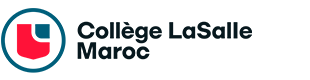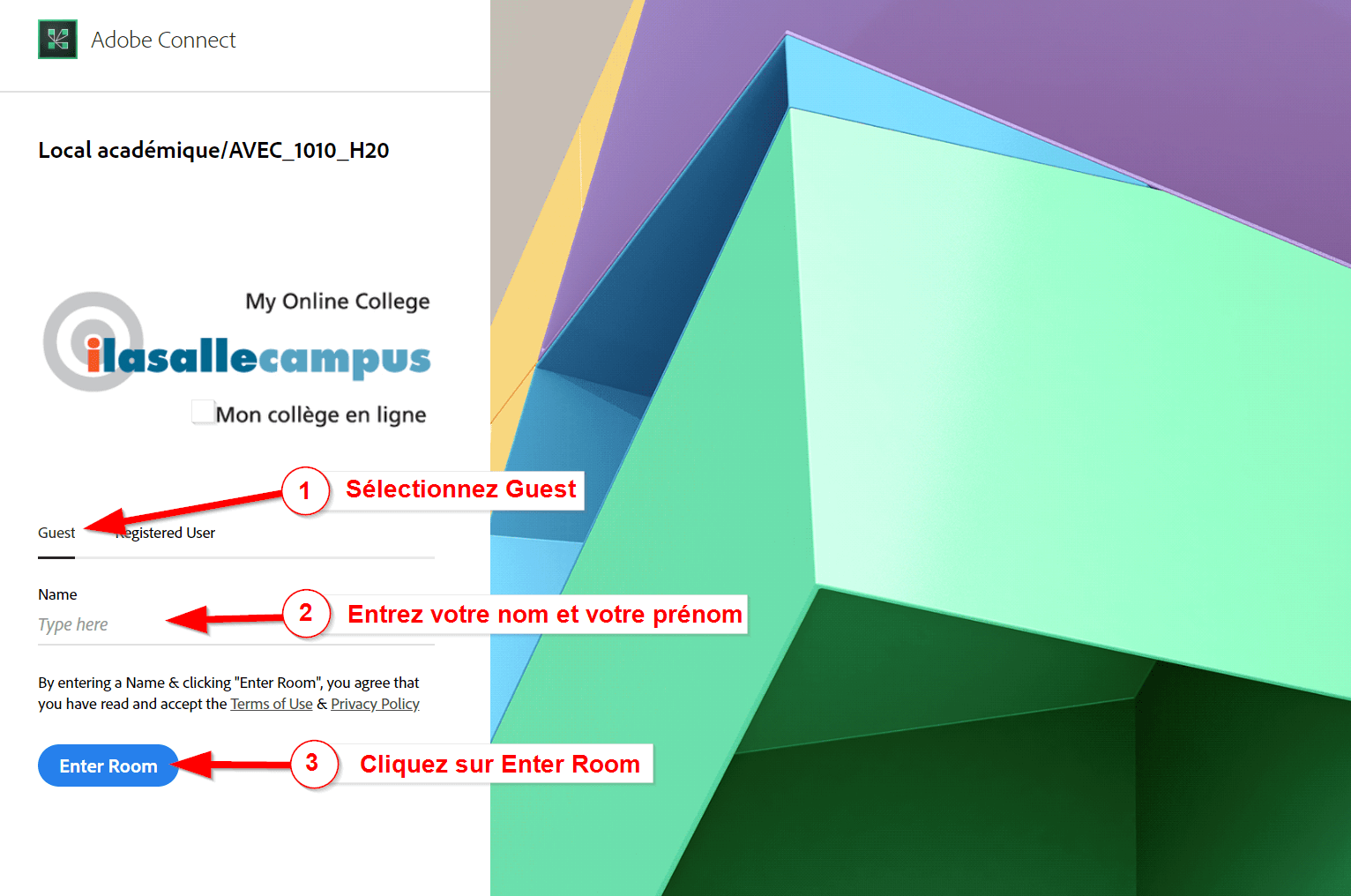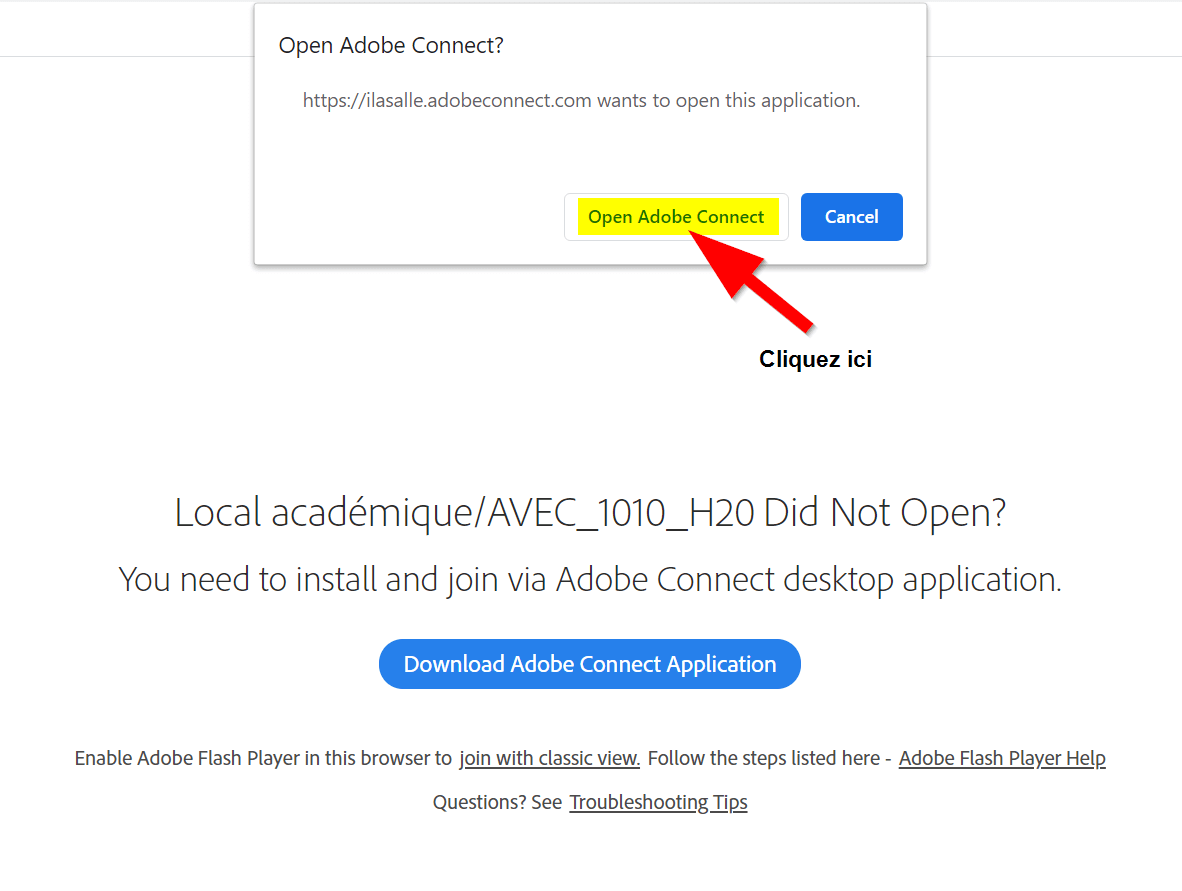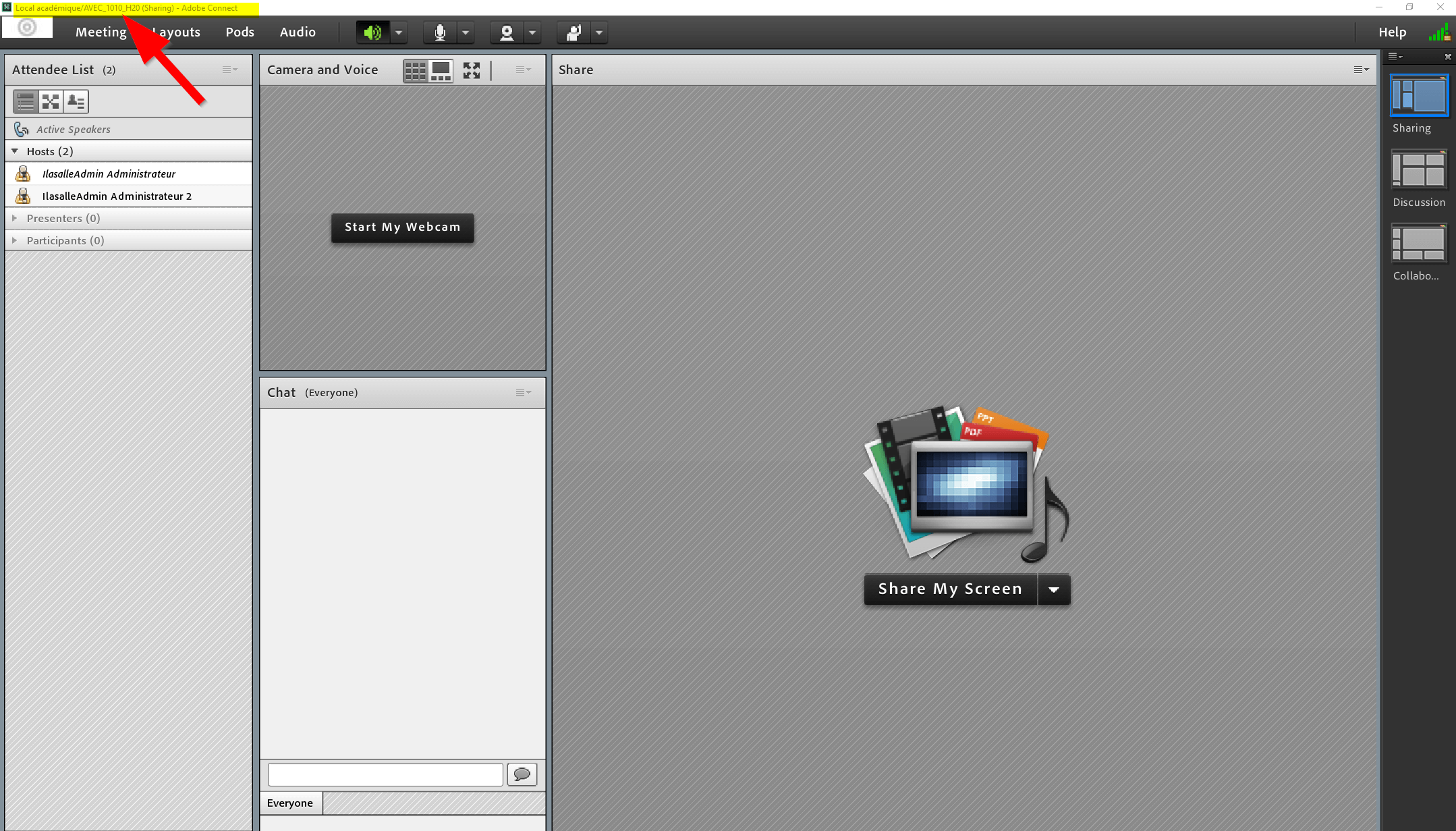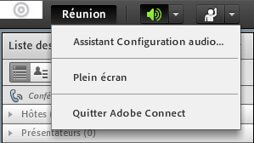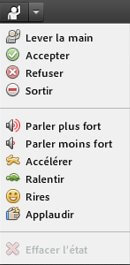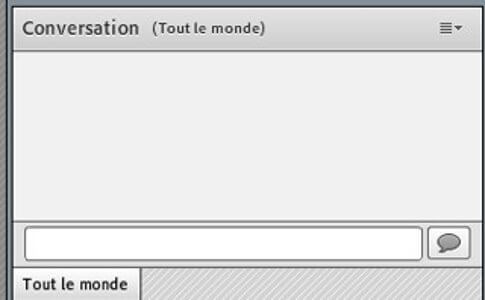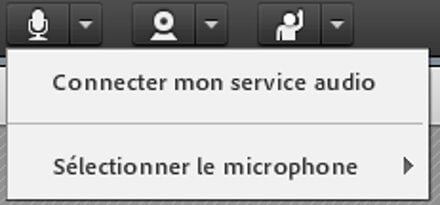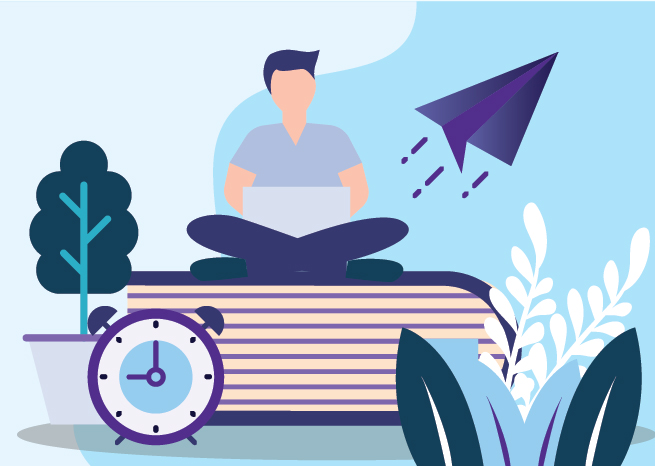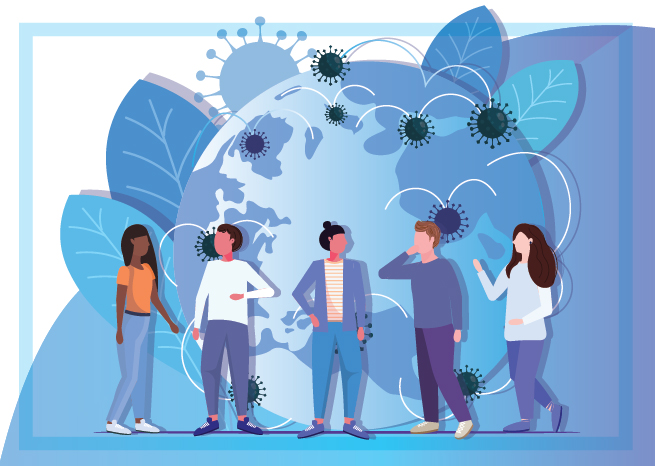Connexion et utilisation d’Adobe Connect
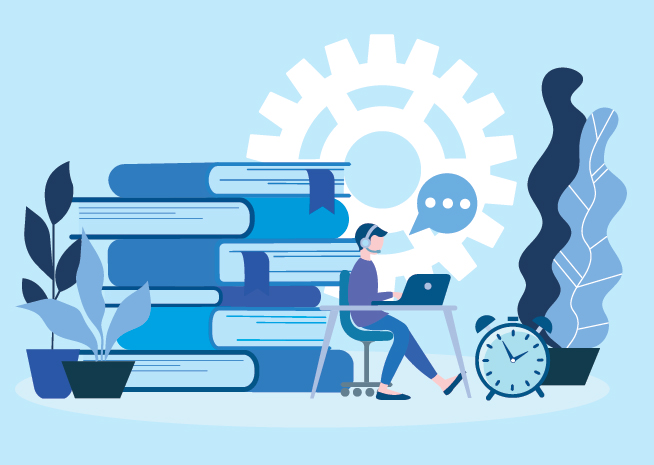
Comment se connecter sur Adobe Connect?
Chers étudiants, vous trouverez ci-dessous la procédure étape par étape pour vous connecter à votre plateforme d’enseignement en ligne Adobe Connect.
1- Premièrement, vous devrez télécharger la liste des liens pour accéder aux classes virtuelles.
(Celle-ci se trouve en pièce jointe au Mio que vous avez reçu le jeudi 19 mars par Mme.AMENZOUI Kenza, directrice adjointe, « Liens vers les classes virtuelles – Adobe Connect.pptx ».)
2- Cliquez sur le lien de la salle de classe de votre cours et ouvrez le lien.
(Idéalement dans le navigateur Chrome pour une meilleure expérience).
3- Choisissez « GUEST » et entrez votre nom et prénom. Ensuite cliquez sur le bouton « Enter Room »
4- Vous arriverez alors dans votre classe. Cliquez sur « Open Adobe Connect ».
Avant de poursuivre, assurez-vous d’être dans la bonne classe en vérifiant le numéro en haut à gauche de l’écran.
Comment utiliser la plateforme?
1. Dans le menu déroulant Réunion en haut à gauche, complétez l’Assistant configuration audio.
Ceci vous permettra d’entendre la personne qui parle et cela lui permettra aussi de vous entendre une fois la séance commencée.
2. En haut à gauche, l’icône avec le personnage à la main levée vous donne accès à un menu déroulant afin d’interagir avec votre enseignant.
3. Accédez à la conversation afin de pouvoir interagir par écrit avec votre enseignant durant votre cours.
4. Utilisez votre microphone :
Le présentateur doit activer et vous donner accès au microphone.
Quand l’icône du microphone apparait à côté de votre nom, cliquez sur l’icône en haut de votre écran et sélectionnez Connecter mon audio.
Lorsque les deux icônes (microphone et haut-parleur) sont EN VERT, vous pouvez parler!